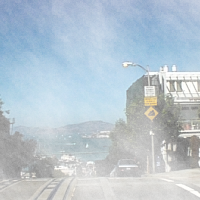1.ファイルの入手
Python(既にインストールしてあれば必要なし)
http://www.python.org/download/
Python 2.6.1 Windows installer (Windows binary -- does not include source)
GTK+
http://ftp.gnome.org/pub/gnome/binaries/win32/gtk+/2.16/
gtk+-bundle_2.16.0-20090317_win32.zip
pycairo
http://ftp.gnome.org/pub/gnome/binaries/win32/pycairo/1.4/
pycairo-1.4.12-2.win32-py2.6.exe
2.Pythonのインストール(既にインストールしてあれば必要なし)
python-2.6.1.msiを実行してpythonをインストール
3.pycairoのインストール
pycairo-1.4.12-2.win32-py2.6.exeを実行してpycairoをインストール
4.GTK+のインストール
gtk+-bundle_2.16.0-20090317_win32.zipを解凍
<解凍したディレクトリ>\gtk+-bundle_2.16.0-20090317_win32\binをパスに追加
コマンドプロンプトで以下のコマンドを入力
pkg-config --cflags gtk+-2.0
5.おしまい
pycairoを使用して、以下のコードで直線を描画できます。
# coding=UTF-8
import cairo
surface = cairo.ImageSurface(cairo.FORMAT_ARGB32, 200, 200)
ctx = cairo.Context(surface)
ctx.set_source_rgb(0xbb/float(0xff), 0xdd/float(0xff), 0xff/float(0xff))
ctx.move_to(0,0)
ctx.line_to(200,200)
ctx.set_line_width(10)
ctx.stroke()
surface.write_to_png('sample998a.png')
出力画像
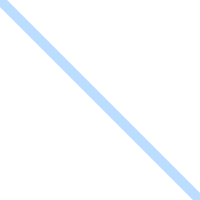
関連項目
pycairoのまとめ
pycairoで点線を描画する